Pàgina del portal de Remote UI (IU remota)
Quan inicieu la sessió a Remote UI (IU remota), es mostra la pàgina del portal (pàgina principal de Remote UI (IU remota)). Podeu comprovar l'estat de les operacions de l'equip, veure informació diversa i canviar els paràmetres tot fent clic als botons.
[Device Name]
Mostra el nom del dispositiu establert a la ubicació següent: [Settings/Registration]

[Device Management]

[Device Information Settings].
[Product Name(Serial Number)]
Mostra el nom del producte i el número de sèrie de l'equip.
[Location]
Mostra la ubicació de la instal·lació establerta a la ubicació següent: [Settings/Registration]

[Device Management]

[Device Information Settings].
[Login User]
Mostra la informació de l'usuari connectat.
[Log Out]
Tanca la sessió de Remote UI (IU remota) i torna a mostrar la pantalla d'inici de sessió.
[Idioma]
Canvia l'idioma de visualització de Remote UI (IU remota).
* L'idioma de visualització de l'ordinador i de Remote UI (IU remota) ha de ser el mateix. Si no utilitzeu el mateix idioma, és possible que la informació que introduïu no es mostri correctament o que no pugui fer referència a una carpeta, un servidor o altres destinacions especificades.
[E-Mail to System Manager]
Crea un correu electrònic a l'administrador establert a la ubicació següent: [Settings/Registration]

[User Management]

[System Manager/Contact Person Information Settings].
[Last Updated]
Mostra la data i l'hora de la darrera actualització de la informació que apareix a la pàgina del portal.
Feu clic a [

] a la dreta de la data i hora per actualitzar-les.
[Device Basic Information]
Mostra l'estat actual i la informació dels errors de l'equip.
Si s'ha produït un error, es mostrarà l'enllaç a la pàgina [Error Information].
[Consumables Information]
Mostra informació de l'origen del paper i la quantitat de tòners restants.
[Message Board]
[Support Link]
Mostra l'enllaç a la informació d'assistència per a l'equip que està configurat a la ubicació següent: [Settings/Registration]

[License/Other]

[Message Board/Support Link].
[Status Monitor/Cancel]
Quan es fa clic, mostra la pantalla [Status Monitor/Cancel].
Podeu comprovar l'estat de processament i els registres de cada funció, l'estat de funcionament de l'equip i la informació sobre els errors.
Comprovació de l'ús i els registres amb Remote UI (IU remota)[Settings/Registration]
Quan es fa clic, mostra la pantalla [Settings/Registration].
Els paràmetres i les operacions estan disponibles en funció dels privilegis de l'usuari que ha iniciat la sessió.
Gestió de l'equip des d'un ordinador (Remote UI (IU remota))Els elements que es poden configurar a la pantalla [Settings/Registration] són pràcticament els mateixos que els del menú [Configuració] del tauler de control, però alguns elements només es poden configurar amb el tauler de control o amb Remote UI (IU remota).
Llista de menús [Configuració]En funció de l'element, és possible que hàgiu de reiniciar l'equip perquè s'apliquin els canvis en els paràmetres.
[Basic Tools]
Quan feu clic a un botó, es mostra cada pantalla.
[Access Received/Stored Files]
Podeu comprovar, imprimir i reenviar les dades emmagatzemades a les ubicacions següents:
[Direct Print]
Podeu imprimir fitxers emmagatzemats en un ordinador o una xarxa directament especificant-los a Remote UI (IU remota).
Ús d'un navegador web per imprimir (impressió directa)[Address Book]
Podeu registrar destinacions a la llibreta d'adreces i editar les que ja estiguin registrades.
[Management Tools]
Quan feu clic a cadascun dels botons, es mostra la pantalla corresponent.
* Només un administrador amb privilegis d'administrador pot mostrar aquestes pantalles.
* Els botons que es mostren poden variar segons l'estat d'instal·lació de les opcions del sistema i les aplicacions MEAP.
[Service Management Service]
Podeu instal·lar i gestionar l'aplicació MEAP.
Millora de les funcions (MEAP)[User Setting Information Management]
Podeu eliminar informació de configuració de l'usuari.
Eliminació de la informació de configuració de l'usuari[Synchronize Custom Settings]
Podeu configurar els paràmetres per sincronitzar les dades personalitzades entre diversos equips multifunció Canon de la mateixa xarxa.
Ús de diversos equips multifunció Canon amb les mateixes opcions (sincronització de dades personalitzades)[Synchronize Custom Settings (Server)]
Es mostra quan s'ha iniciat la sincronització a l'equip com a equip servidor mitjançant [Synchronize Custom Settings].
Podeu preparar-vos per sincronitzar la configuració, comprovar l'estat de sincronització i duplicar o fer una còpia de seguretat de les dades de l'equip del servidor.
NOTA
Podeu canviar l'ordre de la llista dels botons a [Basic Tools] i [Management Tools] fent servir [Portal Display Settings] a la part inferior dreta de la pantalla.
 [Device Management]
[Device Management]  [Device Information Settings].
[Device Information Settings].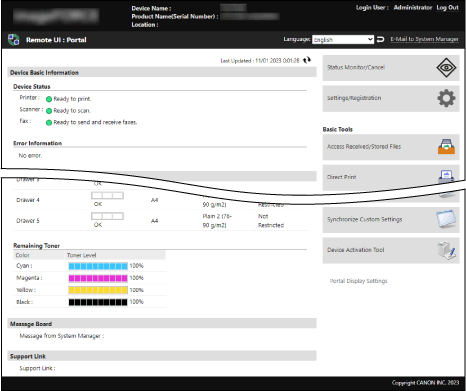
 [Device Management]
[Device Management]  [Device Information Settings].
[Device Information Settings]. [Device Management]
[Device Management]  [Device Information Settings].
[Device Information Settings]. [User Management]
[User Management]  [System Manager/Contact Person Information Settings].
[System Manager/Contact Person Information Settings]. [License/Other]
[License/Other]  [Message Board/Support Link].
[Message Board/Support Link].